これらの回避策とヒントを使用して、旅の途中の画像の背景を透明にする
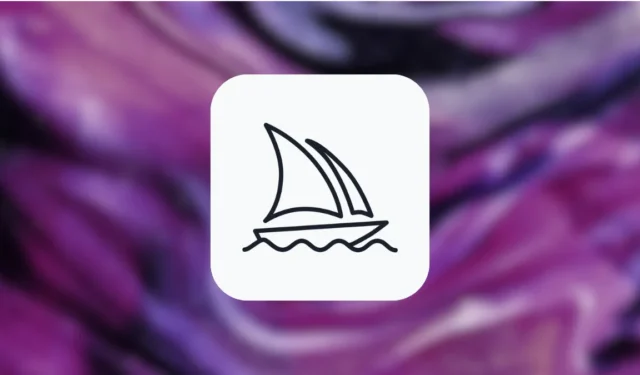
Midjourney では背景を透明にできますか?
いいえ。Midjourney で画像を作成するプロンプトを入力すると、結果の画像は JPG 形式で保存されます。JPG ファイルは透明度をサポートしない RGB 色空間を使用するためです。AI がリクエストを処理できないため、Midjourney に透明な背景の画像を提供するように具体的に依頼しても、これは変わりません。
Midjourney 画像の透明な背景を手動で作成する方法
Midjourney で直接背景が透明な画像を作成できないことが確立されたので、それらを作成する唯一の方法は、Midjourney で背景が無地のアートを作成し、それを編集して他のツールを使用して背景を削除することです。
ステップ 1: 無地の背景で画像を作成する
画像の背景を簡単に削除できるようにするには、編集時に簡単に削除できるように、Midjourney 内で作成するアートの背景が単色で最小限であることを確認してください。これを行う 1 つの方法は、実際のプロンプトに加えて、入力プロンプトに次のキーワードのいずれかを入力することです。
- 「無地の背景」
- “白色の背景”
- 「無地 <色を挿入> 背景」
- 「背景なし」
これらのプロンプトは、後処理で簡単に削除できるように、シンプルな背景できれいな画像を適用するように Midjourney に指示する必要があります。さらに、次の詳細を 1 つ以上追加することで、入力に否定的なプロンプトを追加できます。
- 「–現実的な写真の詳細はありません」
- 「――テキストなし」
- 「――影なし」
背景が透明なロゴを作成する場合は、プロンプトで次のキーワードのいずれかを使用できます。
- 「シンプルなロゴ」
- “ベクター”
- “フラット”
- 「最小限」
さまざまなプロンプトのセットを試して、目的のイメージを取得できます。
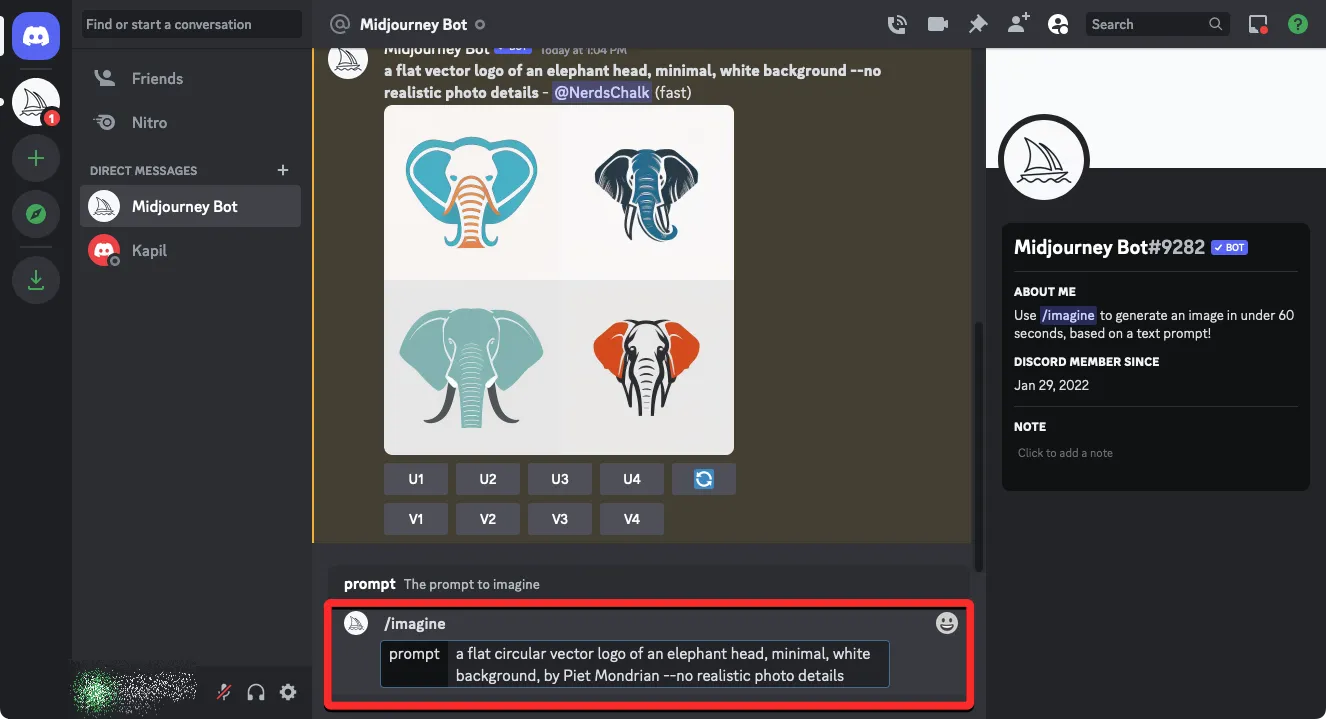
その場合は、画像サンプルの下にあるU1 ~ U4 ボタンを使用して、好みの画像をアップスケールするように Midjourney にリクエストしてください。
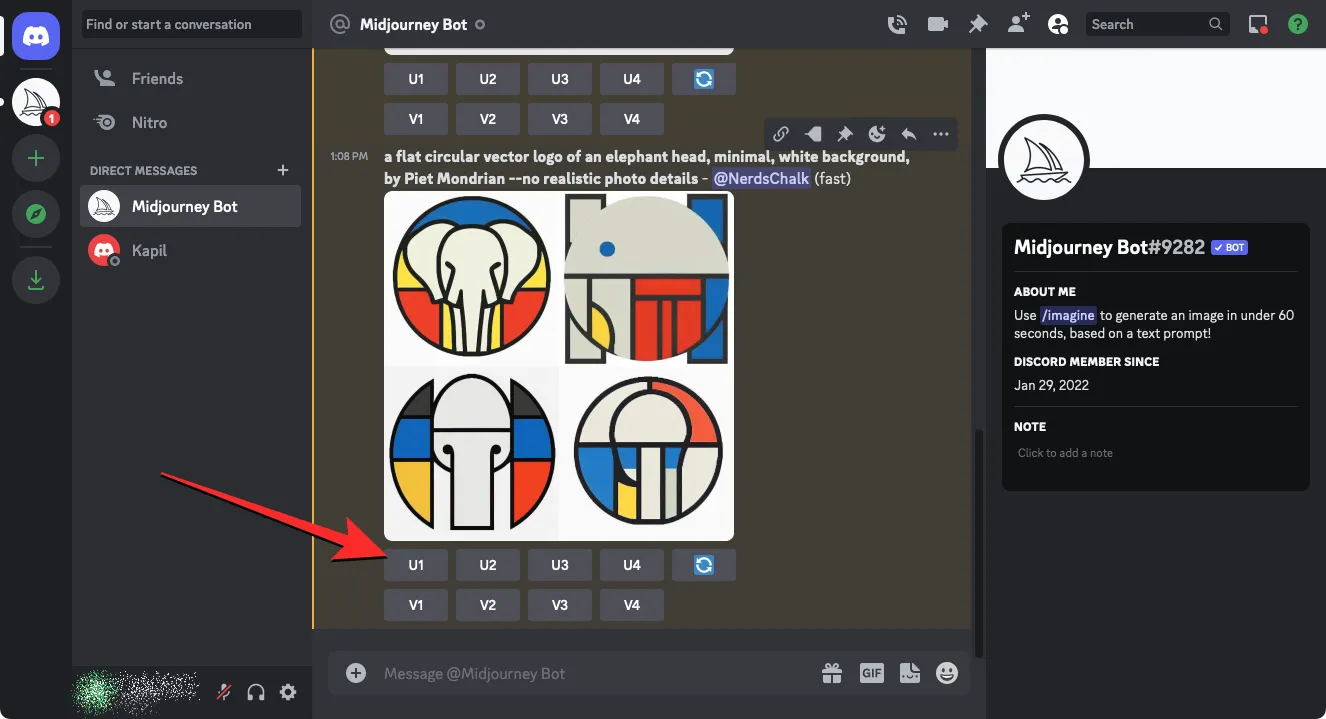
目的の画像が拡大されたら、それをクリックして拡大し、デバイスに保存します。
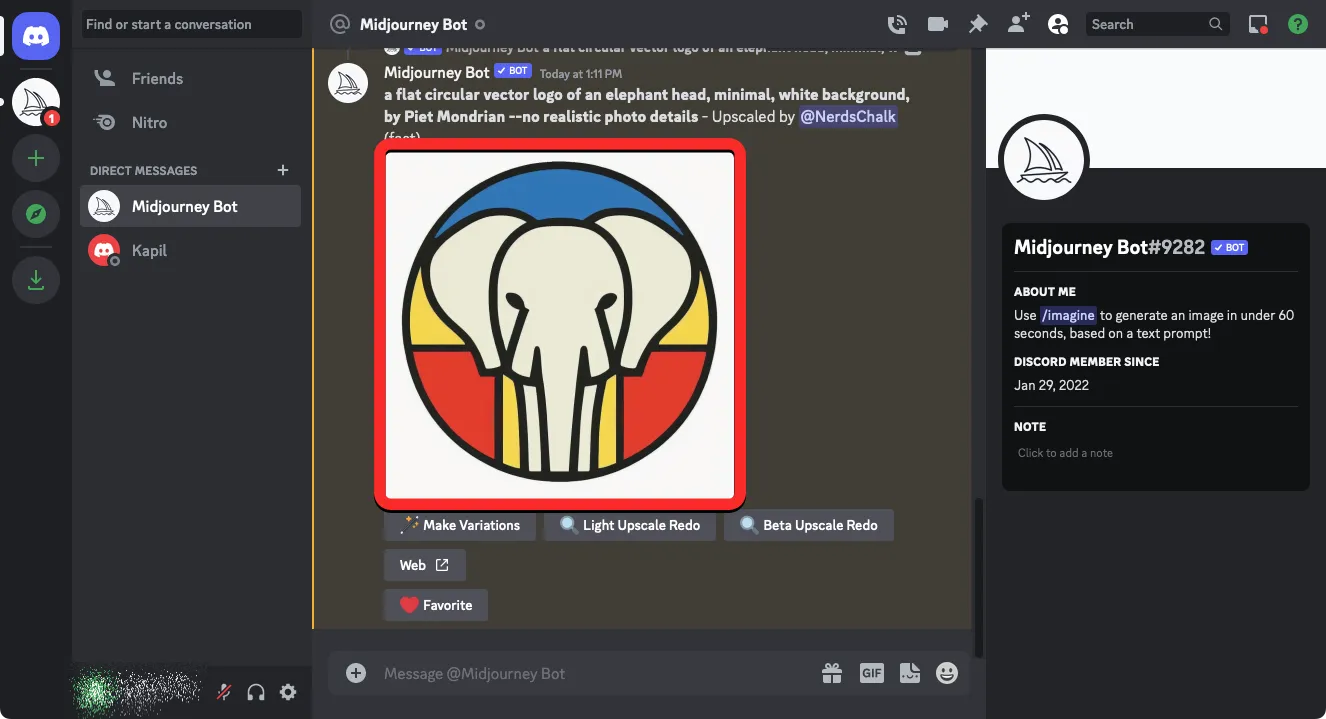
ステップ 2: 画像の背景を削除する
無地または単色の背景を持つアートワークを作成したら、次のステップは、この背景を完全に削除して、AI アートの主要な被写体のみが表示される透明な画像を作成することです。この例では、画像の背景を削除するための一般的なオンライン ツールであるremove.bgを使用します。このツールを Web ブラウザーで開いたら、[画像のアップロード]をクリックします。
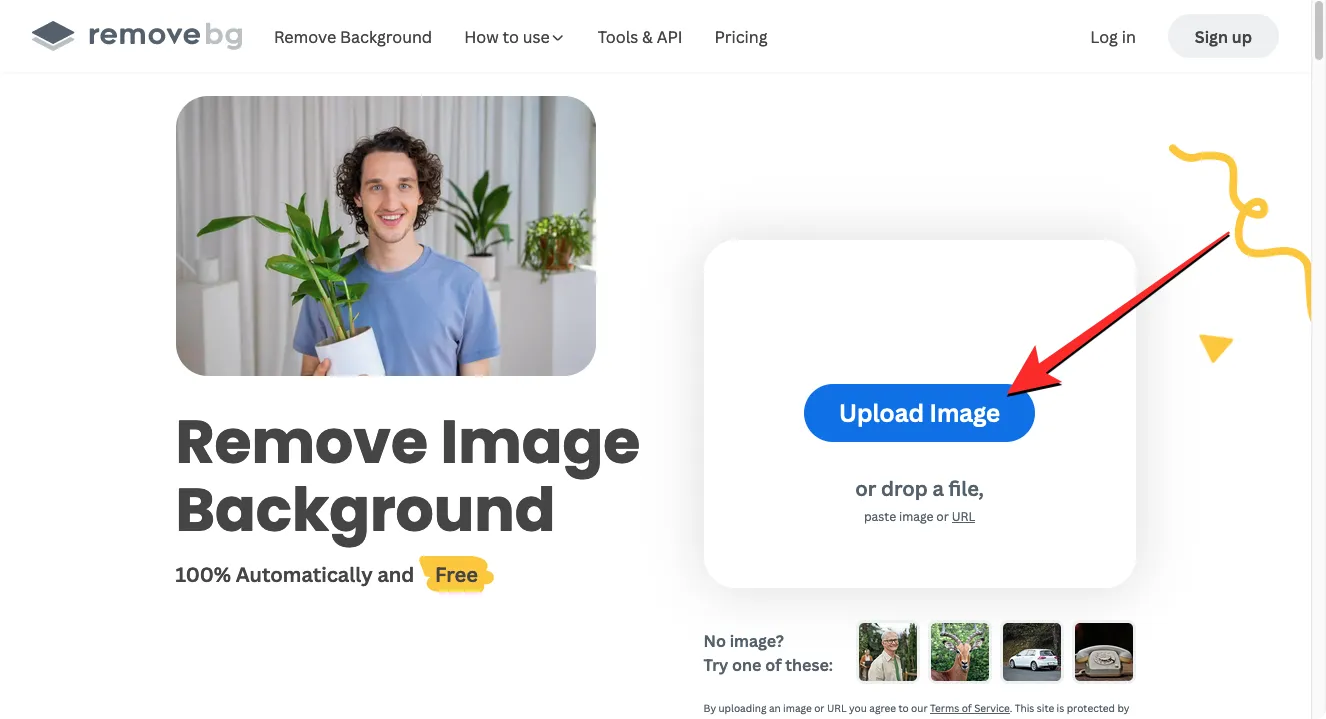
次に、Midjourney から保存した画像を選択して、remove.bg ツール内で開きます。
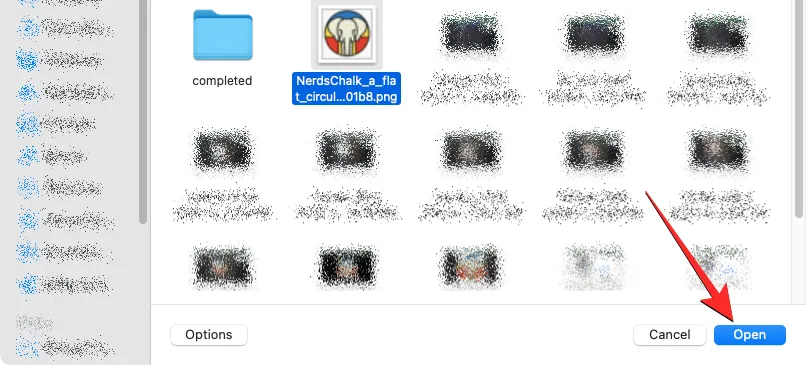
画像がアップロードされると、remove.bg ツールが自動的に画像を編集して背景を削除します。処理が完了すると、画面に背景のない編集済みの画像が表示されます。出力に満足したら、[ダウンロード]をクリックして、PNG ファイルを 500 x 500 ピクセルの解像度で保存できます。Download HDオプションも使用できますが、これにはサインアップして remove.bg でアカウントを作成する必要があります。
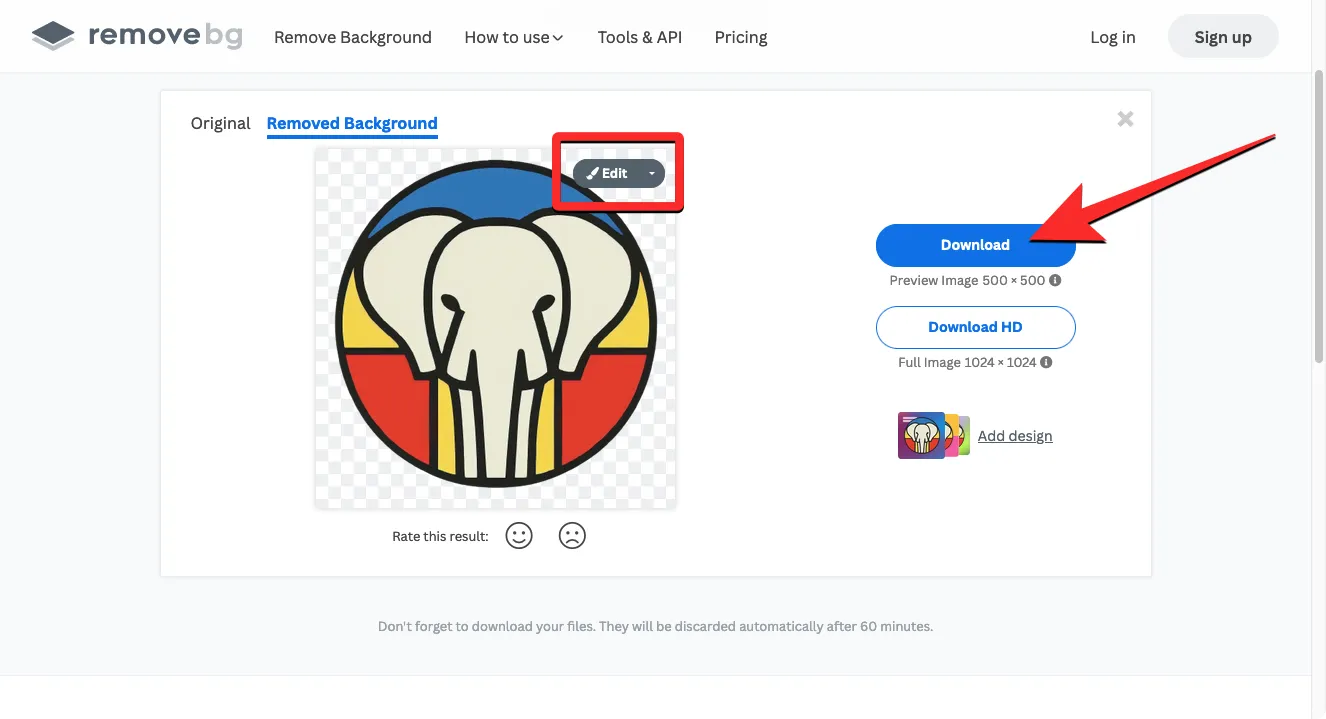
remove.bg による変更に満足できない場合は、[削除された背景] ページ内の[編集]をクリックして手動で変更できます。
デバイスに保存されるファイルの背景は透明になります。
透明な画像を作成できるその他のツールには、Canva、Adobe Photoshop、GIMP、およびAdobe Expressがあります。これには Microsoft PowerPoint を使用することもできます。
携帯電話の画像から背景を簡単に削除
- iPhoneの場合
- iPhoneまたはiPadのファイルアプリを使用して画像から背景を削除する方法
- iPhoneの画像からデザインを切り取る6つの方法
- iPhone で画像、スクリーンショット、ドキュメントから被写体を持ち上げる
- iPhoneで写真からステッカーを作成する方法
- Android の場合:
- ステップバイステップ ガイド: Android で写真から背景を削除および変更する方法
- 専用アプリ「背景消しゴム フォトエディタ」もご利用いただけます。
Midjourney で背景を透明にしたアートを作成するためのヒント
Midjourney を使用して背景を簡単に削除できる画像を作成するには、以下のヒントに従ってください。
1.無地の背景を選ぶ
背景が透明な画像を作成する最良の方法は、Midjourney に無地の背景でアートを表示するように依頼することです。以下のプロンプトのいずれかを使用して、これを実現できます。
- /imagine [アートの説明]、白背景
- /imagine [アートの説明], solid <色を挿入> 背景
- /imagine [アートの説明]、無地の背景
2.最小限のアートスタイルを選ぶ
無地の背景を持つ単純な画像を強制する別の方法は、無地の背景を実現しやすくする特定のアート スタイルを追加することです。ここではいくつかの例を示します。
- /imagine [アートの説明]、[背景の種類/色]、最小限
- /imagine [アートの説明]、[背景の種類/色]、ミニマリスト
- /imagine [アートの説明], [背景の種類/色], flat , vector
- /imagine [アートの説明], [背景の種類/色],シンプル, 2D
- /imagine [アートの説明], [背景の種類/色],ポップアート
- /imagine [アートの説明]、[背景の種類/色]、デジタル アート
- /imagine [アートの説明], [背景の種類/色],イラスト
3. 特定の要素を避けるための否定的なプロンプトを説明する
Midjourney で画像を作成するときは、ネガティブ プロンプトを使用して画像内の特定の要素を無視するよう AI ツールに指示する必要があります。Midjourney で作成した画像から背景を簡単に削除できるようにするには、次のプロンプト スタイルを使用できます。
- /imagine [アートの説明]、[背景の種類/色]、[アート スタイル] — テキスト、文字なし
- /imagine [アートの説明]、[背景の種類/色]、[アート スタイル] — 現実的な写真の詳細はありません
- /imagine [アートの説明]、[背景の種類/色]、[アート スタイル] — 影なし
- /imagine [アートの説明]、[背景の種類/色]、[アート スタイル] — 背景なし
Midjourney を使用して背景が透明な画像を作成する方法について知っておく必要があるのはこれだけです。


コメントを残す